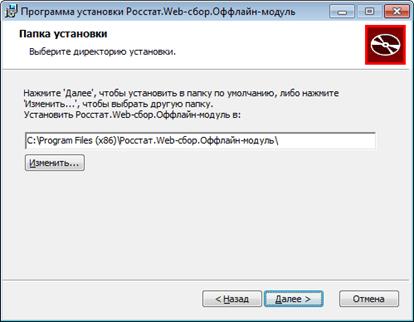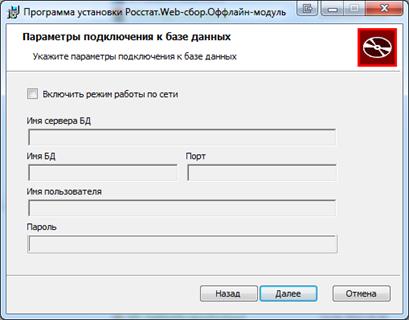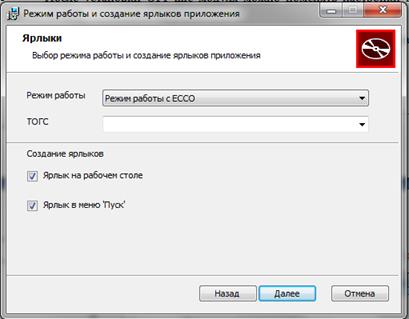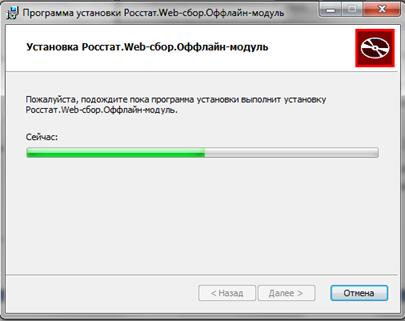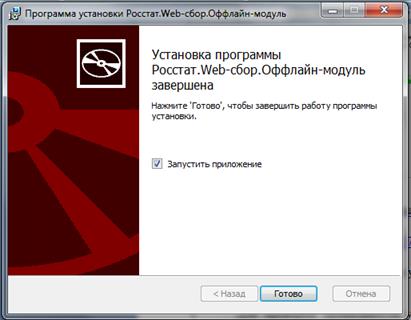Заглавная страница Избранные статьи Случайная статья Познавательные статьи Новые добавления Обратная связь КАТЕГОРИИ: ТОП 10 на сайте Приготовление дезинфицирующих растворов различной концентрацииТехника нижней прямой подачи мяча. Франко-прусская война (причины и последствия) Организация работы процедурного кабинета Смысловое и механическое запоминание, их место и роль в усвоении знаний Коммуникативные барьеры и пути их преодоления Обработка изделий медицинского назначения многократного применения Образцы текста публицистического стиля Четыре типа изменения баланса Задачи с ответами для Всероссийской олимпиады по праву 
Мы поможем в написании ваших работ! ЗНАЕТЕ ЛИ ВЫ?
Влияние общества на человека
Приготовление дезинфицирующих растворов различной концентрации Практические работы по географии для 6 класса Организация работы процедурного кабинета Изменения в неживой природе осенью Уборка процедурного кабинета Сольфеджио. Все правила по сольфеджио Балочные системы. Определение реакций опор и моментов защемления |
Получение учетной записи в системе WEB-сбора
Для предоставления статистической отчетности в электронном виде с использованием OFF-line модуля подготовки отчетов Респондент должен получить от администратора ТОГС следующую информацию: - имя учетной записи и пароль, которые будут использоваться для входа на сайт ON-line модуля подготовки отчетов (с данного сайта можно скачать шаблоны форм статистической отчетности для заполнения); - ссылка на сайт ТОГС, с которого можно загрузить справочную документацию для заполнения статистической отчетности через OFF-line модуль подготовки отчетов, а так же сам дистрибутив OFF-line модуля. После получения от ТОГС перечисленной выше информации, можно перейти к следующему этапу (раздел 3). 2.5 Получение и установка OFF-line модуля подготовки отчетов Для заполнения статистических форм в электронном виде на компьютере пользователя Респондента, ответственного за заполнение статистических форм, должен быть установлен OFF-line модуль подготовки отчетов. Для установки OFF-line модуля подготовки отчетов необходимо выполнить следующие действия: 1) Получить дистрибутив OFF-line модуля подготовки отчетов. 2) Установить OFF-line модуль подготовки отчетов на компьютер, с которого будет осуществляться заполнение форм статистической отчетности. 2.5.1 Получение дистрибутива OFF-line модуля подготовки отчетов Дистрибутив OFF-line модуля подготовки отчетов можно получить одним из следующих способов: 1) Загрузить дистрибутивы с сайта ТОГС, в который необходимо предоставлять статистическую отчетность. 2) Получить дистрибутивы на магнитном носителе (например, на флэш-диске) у администратора системы WEB-сбора при личном посещении ТОГС. 3) По электронной почте, написав письмо-запрос на получение дистрибутивов в ТОГС на адрес электронной почты администратора ТОГС, который предоставил учетную запись для работы с системой WEB-сбора. Ссылку на дистрибутивы на сайте ТОГС должен предоставить сотрудник ТОГС, ответственный за сбор статистической отчетности от данного Респондента, либо администратор ТОГС по поручению ответственного сотрудника. В случае отсутствия ссылки на дистрибутив, либо невозможности скачать дистрибутивы с сайта ТОГС необходимо обратиться к сотруднику ТОГС, ответственному за сбор отчетности, и согласовать с ним способ получения дистрибутива.
При необходимости выслать дистрибутивы на электронную почту следует учитывать, что размер дистрибутивов может достигать 6 Мб. При получении дистрибутива на электронную почту учесть максимальный размер входящего сообщения на почтовый ящик, при необходимости уточнить этот размер у своего администратора и проконсультироваться с ним по способу получения дистрибутива на электронную почту. 2.5.2 Установка OFF-line модуля подготовки отчетов Перед началом установки OFF-line модуля подготовки отчетов убедиться, что характеристики компьютера соответствуют характеристикам, перечисленным в подразделе 1.2. Установка OFF-line модуля подготовки отчетов не требует специальных навыков и может быть осуществлена сотрудником Респондента, имеющим навыки работы в ОС Microsoft Windows. В случае наличия в штате Респондента-администратора, рекомендуется поручить ему установку OFF-line модуля. Внимание! При использовании версий операционной системы MS Windows Vista, MS Windows 7 или выше установка и удаление ПО должны производиться от имени пользователя, обладающего правами локального администратора (Рисунок 11).
Рисунок 11 – Запуск установки от имени администратора OFF-line модуль может работать как локально, так и по сети. Работа по сети осуществляется с помощью сетевого хранилища. Для работы OFF-line модуля на локальном компьютере необходимо выполнить следующие действия: 1) Разархивировать содержимое дистрибутива и запустить файл OfflineApplicationSetup.msi. В результате запустится мастер установки OFF-line модуля (Рисунок 12).
Рисунок 12 – Мастер установки OFF-line модуля 2) При запуске мастера установки пользователю отображается предупреждение о необходимости установки ПО SharpeiRTE, если OFF-line модуль планируется использовать для отправки отчетов в ТОГС напрямую. Иначе ПО SharpeiRTE можно не устанавливать (Рисунок 13).
Рисунок 13 – Предупреждение о необходимости установить ПО SharpeiRTE 3) Нажать кнопку «Далее». В результате откроется окно, в котором будет предложено указать папку для установки OFF-line модуля (Рисунок 14). По умолчанию клиент устанавливается в папку «C:\Program Files\Росстат.Web-сбор.Оффлайн-модуль\». При необходимости ее можно изменить.
Рисунок 14 – Мастер установки OFF-line модуля 4) На следующим шаге необходимо установить параметры подключения к базе данных (Рисунок 15).
Рисунок 15 – Параметры подключения к базе данных Если в параметрах подключения к базе данных установлен параметр «Включить режим работы по сети», необходимо указать параметры подключения к сетевой БД: - Имя сервера БД; - Имя БД; - Порт; - Имя пользователя; - Пароль. При указании выше перечисленных параметров, необходимо учитывать, что сетевая БД (сетевой хранилище) должно быть уже создано. Процесс создания сетевой БД подробно описан в разделе 10.1. Описанные действия в разделе должен производить только системный администратор. Все параметры подключения к сетевой БД (Рисунок 15) должны соответствовать заданным параметрам (Рисунок 109). Если в параметрах подключения к базе данных не установлен «Включить режим работы по сети», осуществляется установка локальной базы данных на локальный компьютер. После установки OFF-line модуля можно поменять настройки в работе приложения (см. раздел 11). 5) На следующем шаге будет предложено выбрать режим работы OFF-line модуля, указать наименование ТОГС, выбрав его из выпадающего списка, и создать ярлык быстрого запуска на рабочем столе.
Рисунок 16 – Выбор режима работы и создание ярлыков приложения Если выбран режим ЕССО, будет доступен полностью весь функционал OFF-line модуля. Если же установлен режим СОС, будут доступны только определенные функции OFF-line модуля (см. подробнее раздел 9). После установки OFF-line модуля можно поменять режим (см. раздел 8.2.1) 6) Ход процесса установки отображается в виде индикатора прогресса (Рисунок 17).
Рисунок 17 – Отображение индикатора установки 7) После окончании процесса установки необходимо нажать кнопку «Готово» (Рисунок 18).
Рисунок 18 – Завершение установки программы Для проверки правильности установки OFF-line модуля на ПК выполнить следующие действия: 1) Открыть системное меню Microsoft Windows и выбрать пункт «Пуск ► Программы ► Заполнение форм статистической отчетности» или запустить ярлык «Заполнение форм статистической отчетности» с рабочего стола (Рисунок 19).
Рисунок 19 - Ярлык «Заполнение форм статистической отчетности» В MS Windows 7 или выше в пункте «Пуск» ярлык приложения располагается в верхней части списка установленных приложений (Рисунок 20).
Рисунок 20 – Расположение ярлыка приложения «заполнение форм статистической отчетности» в MS Windows 7 2) В случае успешной установки откроется рабочее окно OFF-line модуля подготовки отчетов (Рисунок 21).
Рисунок 21 - Проверка правильности установки OFF-line модуля подготовки отчетов Внимание! Хранение статистической информации осуществляется в области данных текущего пользователя операционной системы MS Windows. Это означает, что если на одном компьютере работают два и более оператора под разными учетными записями – у каждого из них будет отображаться свой набор форм, организаций и статистической отчетности.
|
||||||
|
Последнее изменение этой страницы: 2021-02-07; просмотров: 159; Нарушение авторского права страницы; Мы поможем в написании вашей работы! infopedia.su Все материалы представленные на сайте исключительно с целью ознакомления читателями и не преследуют коммерческих целей или нарушение авторских прав. Обратная связь - 3.139.82.23 (0.011 с.) |